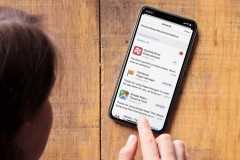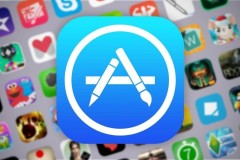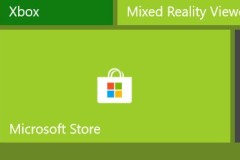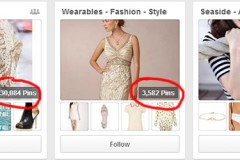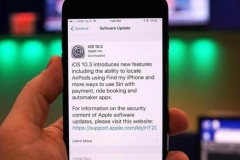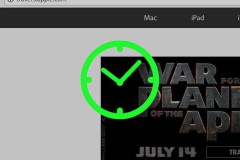App Store là một kho chứa những ứng dụng dành riêng cho iDevices đến từ nhà Apple, cung cấp hàng triệu ứng dụng có phí và miễn phí. Tuy nhiên, trong một vài trường hợp người dùng gặp lỗi không tải được ứng dụng trên App Store hay tải ứng dụng chậm trên App Store khiến người dùng cảm thấy vô cùng khó chịu. Sau đây sẽ chỉ ra một vài nguyên nhân khiến AppStore tải chậm và cách khắc phục nó hiệu quả nhất nhé!
1. Kiểm tra đường truyền Internet
Nguyên nhân gây ra lỗi có thể là do kết nối Internet của bạn không ổn định, ảnh hưởng đến tốc độ tải.
Đối với kết nối Wi-Fi: Trong trường hợp này, bạn có thể khắc phục bằng cách kết nối với Wi-Fi khác hoặc kết nối lại Wi-Fi. Ngoài ra, bạn thử tắt Router hoặc Modem trong vòng 5 phút rồi bật lại và thử tải ứng dụng.
Đối với kết nối dữ liệu di động: Vào Cài đặt Chọn App Store Tại mục Dữ liệu di động, nhấn Tải về ứng dụng Sau đó nhấn Luôn cho phép.
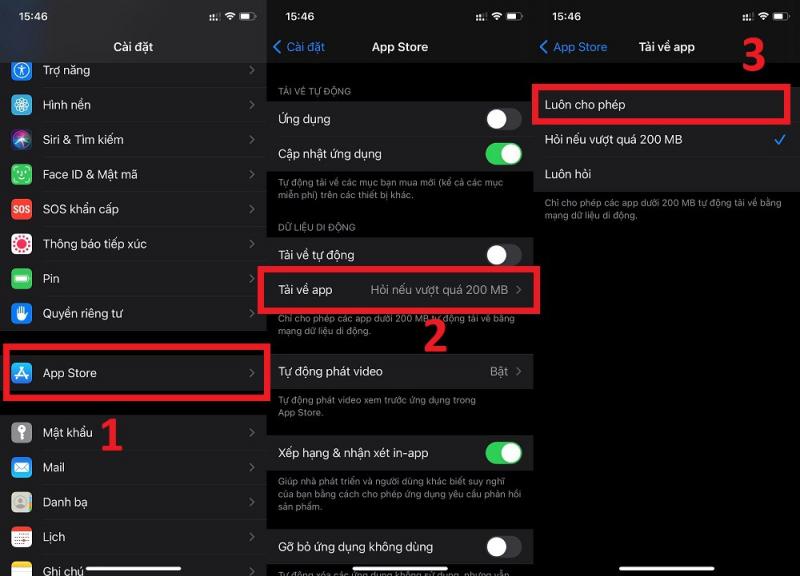
Đặt lại cài đặt mạng: Nếu iPhone vẫn tải ứng dụng chậm, bạn hãy đặt lại cài đặt mạng bằng cách vào Cài đặt Cài đặt chung Đặt lại Đặt lại cài đặt mạng.
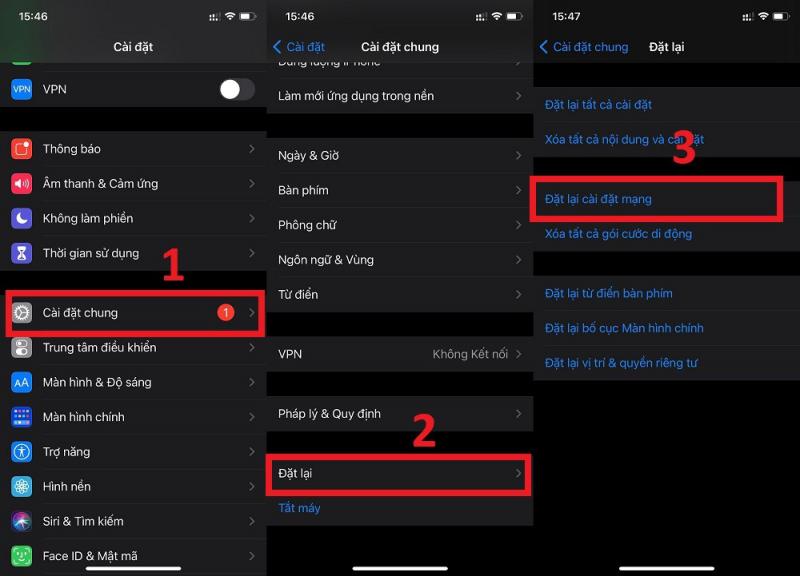
2. Đổi DNS iPhone
Áp dụng cách đổi DNS này rất nhiều người đã khắc phục được iPhone lỗi tải ứng dụng chậm.
Bước 1: Vào Cài đặt Chọn Wi-Fi Nhấn vào biển tượng chữ i Wi-Fi bạn đang kết nối.
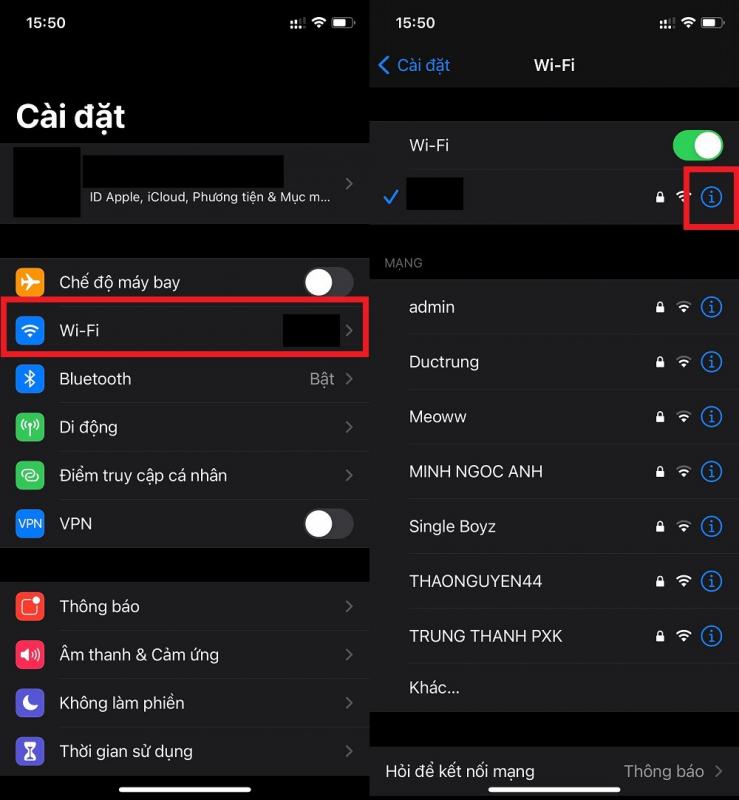
Bước 2: Tại mục DNS, chọn Định cấu hình DNS Nhấn vào Thủ công Nhấn Thêm máy chủ.
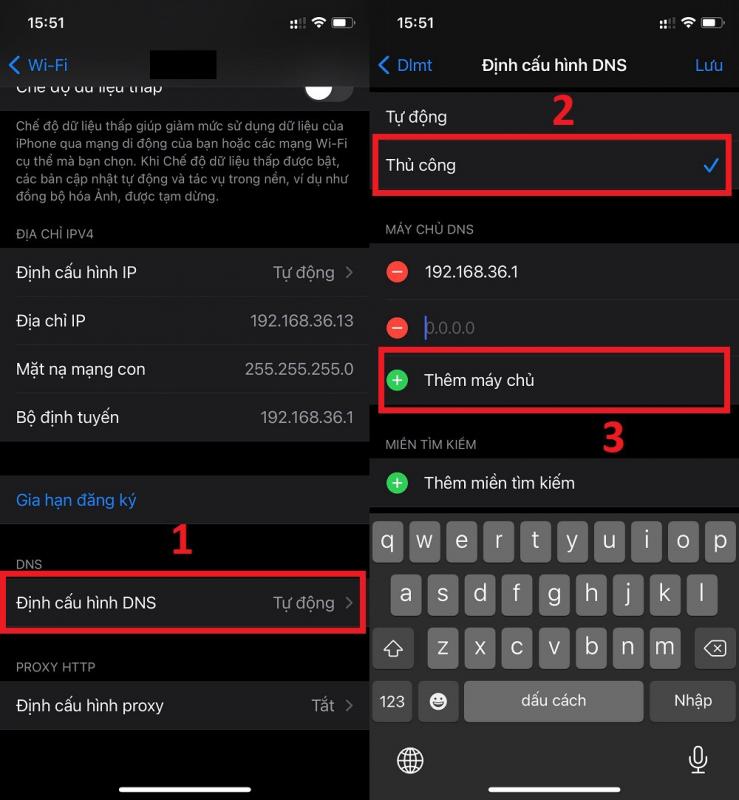
Tại đây, bạn thay đổi DNS mặc định sang một trong 2 lựa chọn sau:
Google DNS: 8.8.8.8, 8.8.4.4
Open DNS: 208.67.222.123, 208.67.220.123
Sau khi tải app thành công, bạn có thể vào lại phần DNS này và xóa chúng đi, lúc này bạn sẽ quay lại dùng DNS mặc định của nhà cung cấp Internet.
3. Đăng xuất ID Apple trên AppStore
Vào Cài đặt Nhấn vào tài khoản của bạn Nhấn Phương tiện & Mục mua Chọn Đăng xuất.

4. Khởi động lại thiết bị
Đối với iPhone có Face ID (Tai thỏ): Nhấn giữ nút Nguồn và nút Tăng âm lượng cho đến khi thanh trượt xuất hiện thì quét sang trái biểu tượng tắt nguồn để khởi động lại.
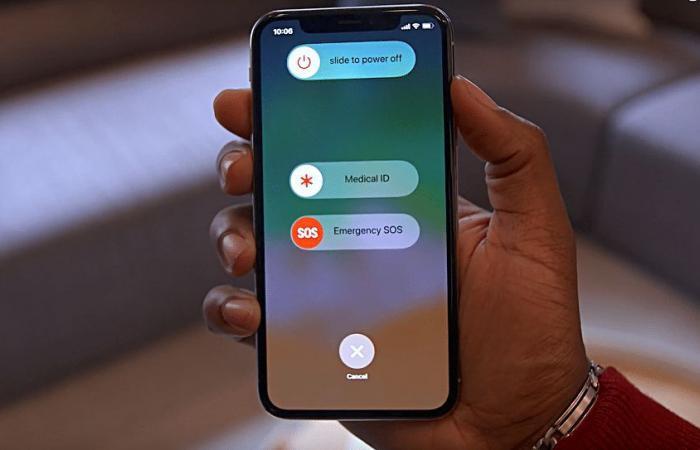
Đối với iPhone có Touch ID (Vẫn còn nút Home): Nhấn giữ nút Nguồn sau đó quét sang trái biểu tượng tắt nguồn để khởi động lại.

Trên đây là 4 cách khắc phục sự cố App Store tải chậm, hy vọng nó sẽ giải quyết triệt để vấn đề bạn đang gặp phải. Hãy thực hiện và đừng quên cho biết kết quả của bạn bên dưới phần bình luận nhé chúc các bạn thành công!